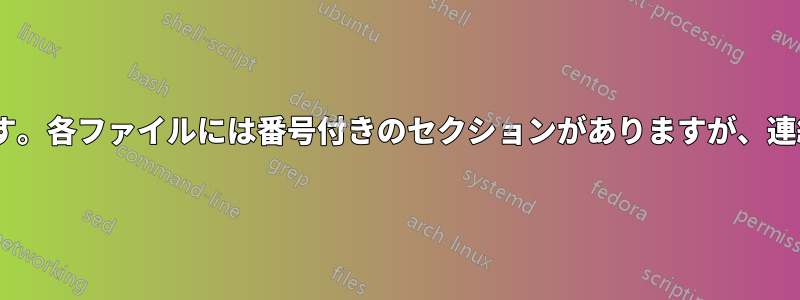
これは Word のクエリではなく、テキスト編集のクエリかもしれません。各ファイルは、ファイル番号に続いて連続番号が付けられたセクションに分割されています。「1.103」は、最初のファイルの 103 番目で最後のセクションの番号です。停止は、これらのセクション番号でのみ発生します。2 番目のファイルの最初のセクションの番号は「2.1」です。これを手動で変更して「2.1 (104)」とすることもできますが、その後、連続番号を 2 番目のファイル全体で増分的に継続し、最後に別の累積番号を生成して 3 番目のファイルの最初のセクションに転送し、10 番目のファイルまで続けます。誰かこれを手伝っていただけますか? よろしくお願いします。Karen
答え1
これはやや複雑であり、使用には規律が必要です。
変更されるのが括弧内の数字だけであれば、シーケンスフィールドこれらについては、定型句に保存できます。各文書の先頭に開始番号を手動で設定します。
セクション番号も自動的に変更される場合は、Shawna Kellyの以下の方法に従って、マルチレベルリストを設定する必要があります。番号付けに関するページ括弧内の数字は、上位レベルが変更されても再起動しないように設定された、そのマルチレベル リスト内のレベルになります。
これらが毎日変更されない限り、必要に応じて開始番号を手動でリセットすることをお勧めします。 毎日変更される場合は、マクロまたは他のフィールドを使用できます。 簡単に実行できるように、その手順を書き留めておきます。
のためにSEQフィールドこれは、フィールド コードで /r「スイッチ」を使用して、Word に各ブックの開始番号を伝えることによって行われます。INCLUDETEXT フィールドを使用して、以前のドキュメントから開始番号を取得できます。その番号は、以前のドキュメントでブックマークされた番号である必要があります。これは、最初の SEQ フィールドで使用できます。
SEQ フィールドの例 - 最初の本の次の本の最初のもの
これには、前の書籍の名前と正確なコンピュータ パスが必要です。ドキュメント内の最後の SEQ フィールドは、「lastnumber」という名前のブックマーク内にある必要があります。
{ SEQ paren /r { INCLUDETEXT "(full path)\Book 1.docx#lastnumber" }
SEQ フィールドの例 - その他すべて
{ SEQ paren }
繰り返しになりますが、これらのフィールドは、挿入を容易にするためにオートテキストとして保存できます。
マルチレベル リストの場合、開始番号は [新しいマルチレベル リストの定義] ダイアログで設定できます。
可能であれば、すべてのドキュメントのスタイルを同じにする必要があります。
フィールドノート
- フィールドは単純に入力できません。特別な区切り文字をペアで挿入するには Word が必要です。キーボードにはありません。私のメモを参照してください:Microsoft Word でのフィールドの入力。
- フィールドは自動的には更新されません。すべてのテキストを選択して F9 キーを押すと、フィールドを更新できます。ほとんどのシステムでは、印刷プレビューによってフィールドが更新されます。どのフィールドが更新されますか?


